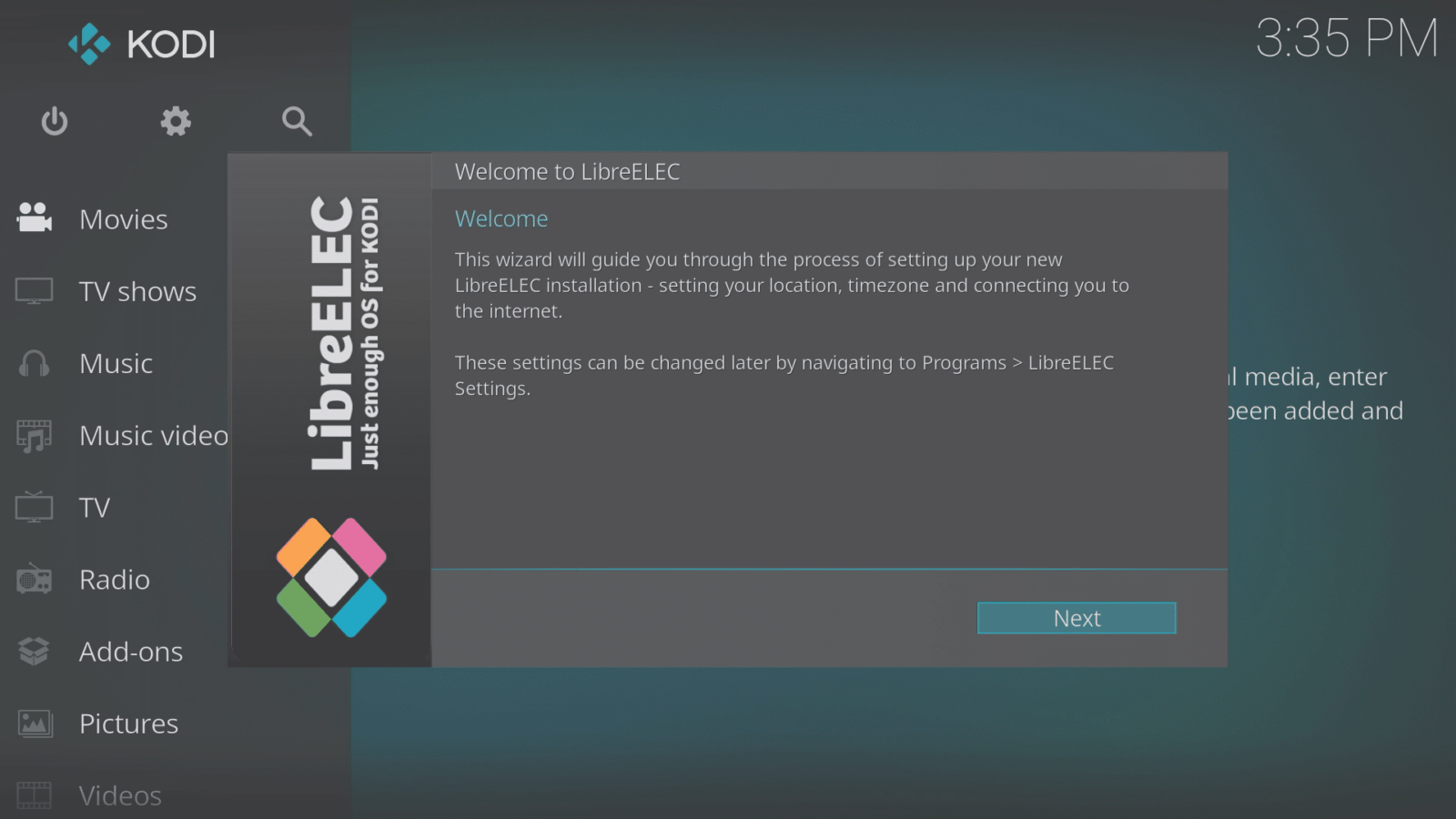Máte zařízení s operačním systémem LibreELEC a nejste si jisti, jak jej používat? Tento příspěvek vás provede konfigurací LibreELEC, a to jak z Průvodce prvním spuštěním, tak pomocí doplňku programu.
Při prvním zapnutí zařízení (nebo při vymazání dat) vás po dokončení spouštění systému LibreELEC přivítá průvodce.
Pokud máte v síti další mediální zařízení, na kterých běží LibreELEC, budete chtít na této obrazovce změnit název hostitele (na něco jedinečného) kliknutím na něj.
Pokud jste zařízení připojili k domácí síti pomocí ethernetového kabelu, můžete po kontrole rozpoznání připojení na každé obrazovce kliknout na tlačítko Další.
Pokud se budete k síti připojovat pomocí WiFi, klikněte na název, který odpovídá vaší síti WiFi, a poté vyberte možnost Připojit.
Zadejte heslo WiFi a klikněte na tlačítko OK. Dbejte na to, aby všechna písmena byla ve tvaru COrRecT, aby se písmeno O nezaměňovalo s číslicí 0 a aby se podobně nezaměňovala písmena i, l a 1. Pokud neznáte heslo k síti Wi-Fi, vyhledejte štítek nebo kartu na spodní nebo boční straně modemu.
Pokud je heslo přijato, dojde k připojení a stav se změní na „online". Nyní můžete kliknout na tlačítko Další.
Na další zobrazené obrazovce se zobrazí dotaz, zda chcete ponechat povolené SSH a Sambu. První z nich umožňuje vzdálené připojení k zařízení, druhý slouží k jednoduššímu sdílení souborů v síti.
Po rozhodnutí, zda je chcete mít povolené, klikněte na tlačítko Další a zobrazí se poslední obrazovka Průvodce. Klikněte na tlačítko Další a Kodi je nyní připraveno k instalaci preferovaných úložišť/doplňků.
https://DroidBOXForums.com
má oblasti pro váš model, Kodi obecně, Add-ons a mnoho dalších sekcí pokrývajících většinu zájmů.
Pokud potřebujete později změnit nastavení sítě, můžete tak učinit prostřednictvím doplňku LibreELEC Configuration Program Add-on. Najdete ji v oblasti Doplňky, konkrétně v části Doplňky programů.
Chcete-li zkontrolovat nebo upravit nastavení sítě Ethernet, vyhledejte v oblasti Připojení položku „Wired".
V případě WiFi zkontrolujte, zda je povolena v oblasti Síť. Poté můžete přejít do oblasti Připojení a kliknout na název sítě Wi-Fi. Stejně jako v Průvodci vyberte možnost Připojit a poté pečlivě zadejte heslo.
Pokud se rozhodnete začít s čistým a prázdným Kodi ještě jednou, můžete resetovat LibreELEC prostřednictvím LibreELEC konfigurační program Add-ons. V první oblasti zobrazené po otevření doplňku (Systém) sjeďte vpravo dolů a vyberte možnost Obnovit výchozí nastavení systému. Nezapomeňte, že ztratíte všechna nastavení, stažené soubory a oblíbené položky.
Některá zařízení:
Pokud vlastníte zařízení s duálním spouštěním, v následujícím postupu se dozvíte, jak přepínat mezi oběma operačními systémy.
V systému Android klikněte na zástupce na domovské obrazovce (pokud je k dispozici).
Případně prostřednictvím ikony aplikace v zásuvce aplikací.
Z LibreELEC zpět na Android
To lze provést pomocí symbolu Napájení/Pohotovostní režim na domovské obrazovce Kodi (pokud používáte výchozí skin).
Nebo opět prostřednictvím doplňku programu LibreELEC Configuration.
Pokud je zařízení vybaveno přihrádkou na pevný disk a disk nelze naformátovat v systému Android, můžete disk naformátovat v aplikaci LibreELEC.
Přejděte do doplňku programu LibreELEC Configuration a první zobrazená oblast by měla být posunuta dolů. Ujistěte se, že jsou všechna ostatní úložná zařízení (USB flash disk, paměťové karty atd.) odpojena, a poté klikněte na položku Format your internal HDD.
Výše uvedené kroky by měly fungovat pro jakoukoli instalaci LibreELEC, starší verze mohou vypadat mírně odlišně.
Vezměte prosím na vědomí, že pouze některá zařízení DroiX jsou dodávána se systémem LibreELEC.
DroiX T8-S Plus v2
a
iMXQpro v2
. Mezi předchozí modely s LibreELEC nebo OpenELEC patří DroiX T8-S, T8-S Plus v1 a DroiX T8 Mini.